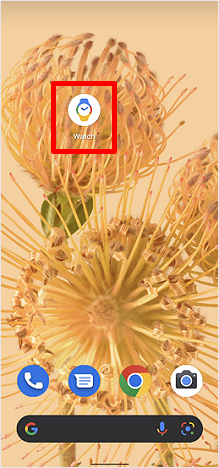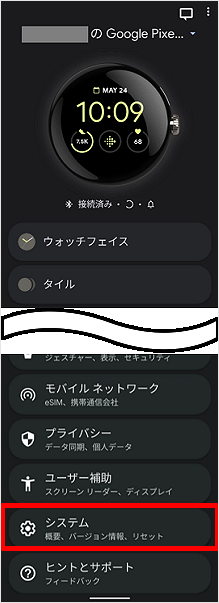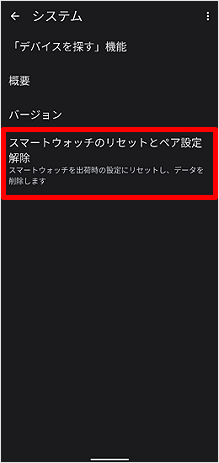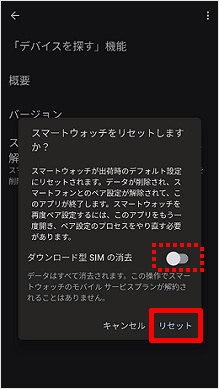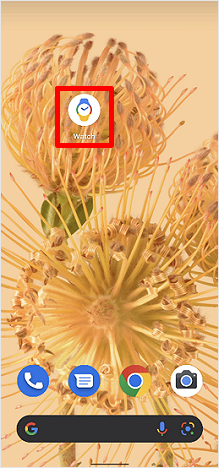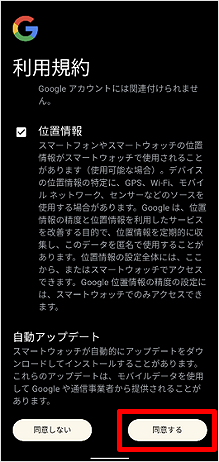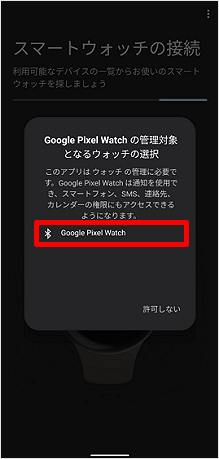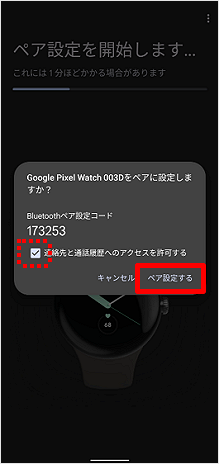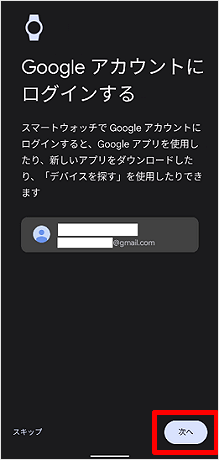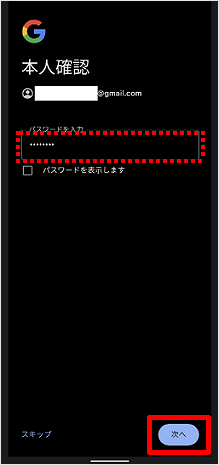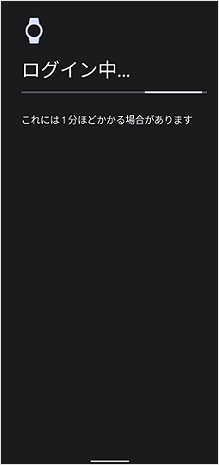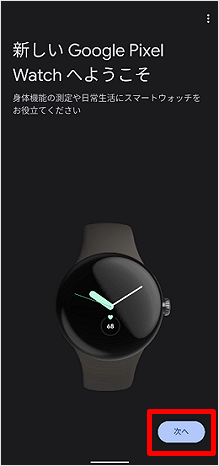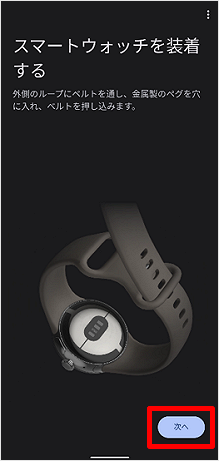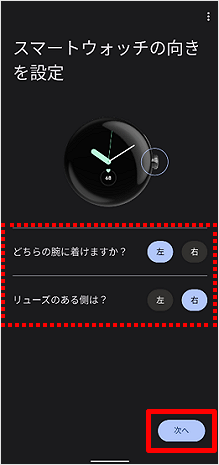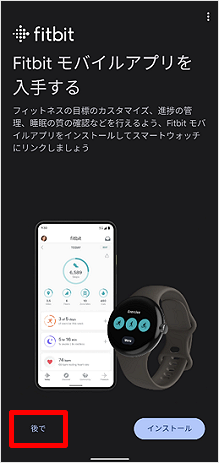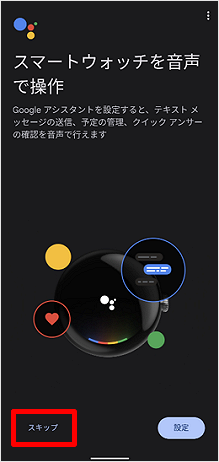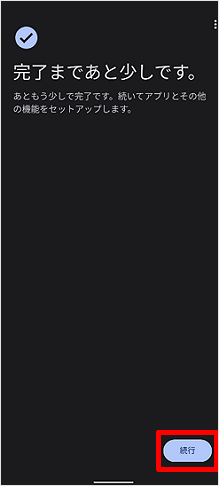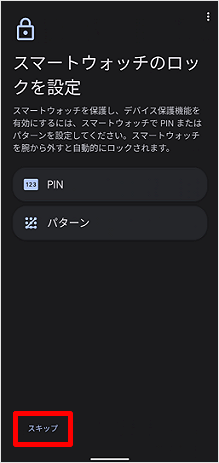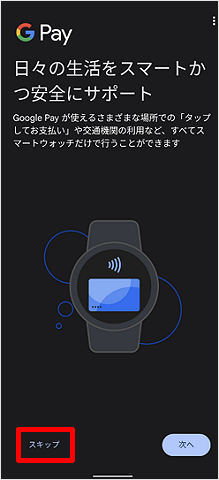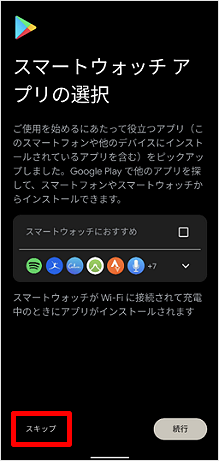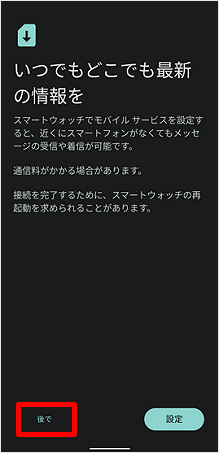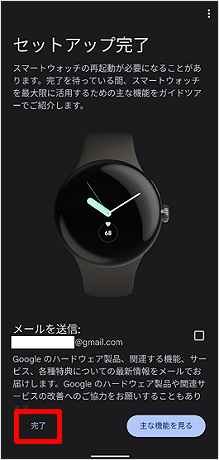【ナンバーシェア】スマートフォンを機種変更・修理した場合の登録方法を教えてください(Google Pixel Watch)
お困りごとは解決しましたか?
解決した
ご回答ありがとうございます
解決していない
ご回答ありがとうございます